Csatlakozás egy sor 365 irodai szolgáltatások az oktatás a Microsoft által biztosított ingyen
Office 365 oktatási biztosít a hallgatók, a tanárok és az iskolai személyzet a lehetőséget, hogy az e-mail, hozzon létre honlapok, szerkesztése és tárolása online dokumentumokat, azonnali üzenetküldés, webkonferencia, és a hozzáférést egy széles körű szolgáltatásokat csapatmunka .
A teljes listát a Office 365 oktatási lehetőségeket megadni.
Ebben a cikkben fogjuk nézni az egész folyamatot az intézmény az Office 365, valamint csatlakoztassa egy szabad terv az Office 365 oktatási.
Ennek részeként folyamatban az első lépésben, 30 napos ingyenes hozzáférési módban elérhető verzió kibővített körű szolgáltatások, - Office 365 oktatási E5. 30 nap után meg kell vásárolnia az Office 365 engedélyek kialakulhatna egy nulla áron. A műveletsornak részletesebben az alábbiakban.
- Ugrás az oldal «Office 365 for Education” linkre.
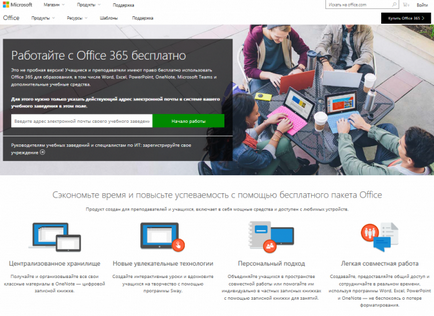
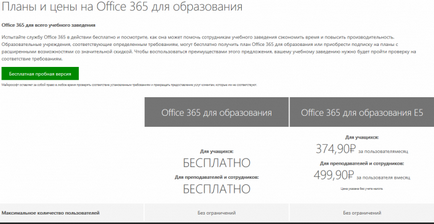
Saját szervezet nem rendelkezik hozzáféréssel az Office 365 Hogyan kaphatom meg?
Ahhoz, hogy hozzáférjen az Office 365 szolgáltatás oktatási intézmények először szükség van egy bérlő. Bérlő - ez a munkaterület Office 365, ahol dolgozni engedélyek, szolgáltatás szabni a munka, stb
- Ugrás az oldal «Office 365 for Education” linkre.
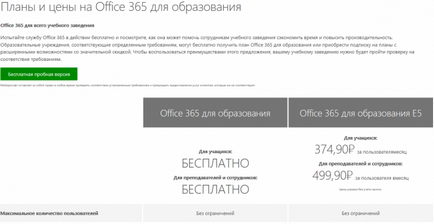
2. A következő oldalon kattintson a „Free Trial”, hogy menjen a regisztrációs űrlapot.
3. Töltse ki az összes szükséges adatot a regisztrációs űrlap latin betűkkel (Microsoft O365 támogatás)
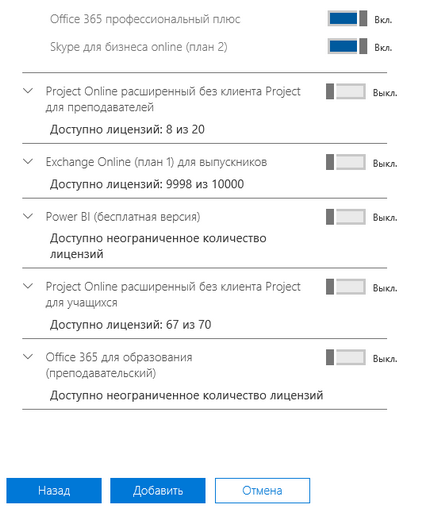
Felhívjuk figyelmét, hogy az űrlap kitöltése, kapsz hozzáférést egy 30 napos ingyenes verzió a díjcsomag E5 Microsoft Office 365 oktatási.
E5 díjcsomag nem szabad. Miután meggyőződtünk a szervezet, mint a képzés, akkor képes lesz arra, hogy jelöljön ki egy szabad engedély.
4. A „Új felhasználói azonosító” a regisztrációs űrlapot, adja meg a szükséges adatokat.
felhasználói azonosító lehet az első és az utolsó név a latin ábécé (pl fedorov_sergey vagy fedorovsv, stb), vagy bármilyen más név, amely nem fogja elfelejteni (például «adminisztrátor», «adminOffice365», stb.)
A területen 2 (lásd. 6. ábra), adjon meg egy egyedi érték, mely az intézmény regisztrált Office 365.
Ha az érték a szakterületen 2 nem egyedi, a rendszer kérni fogja, hogy módosítsa ezt az értéket.
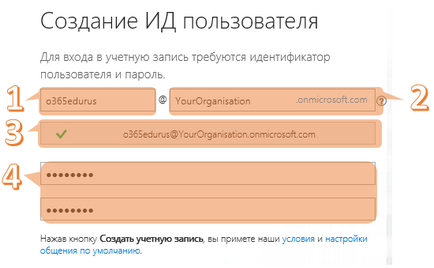
Ha minden érték egyedi, a mező 3 (ld. 6. ábra), akkor a rendszer megjeleníti az új felhasználói azonosítót.
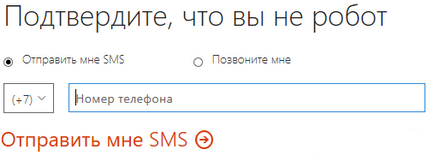

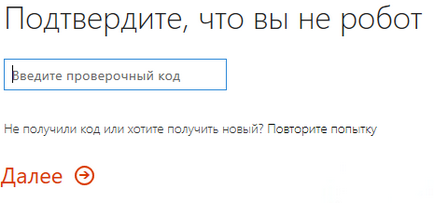
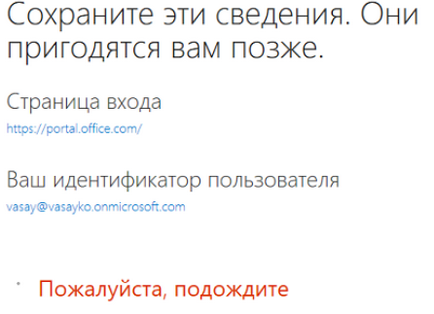
Az Office 365 részében az iskola kerül felállításra.
7. A telepítő varázsló segít, hogy ellenőrizze a használati jog a Microsoft Office 365 Education.
Ahhoz, hogy hozzáférjen a Microsoft Office 365 díjcsomag meg kell adnia egy domaint az iskolai oktatás és erősítse birtokában.
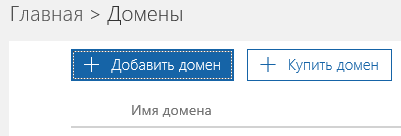
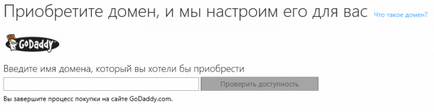
Miután domainvásárlásod akkor vissza ezt az ellenőrzést, és igazolja a domain tulajdonjogát eléréséhez díjcsomagok Microsoft Office 365 Education.
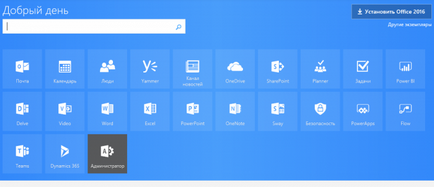
Válassza ki a "Beállítások", "Domains".

A „Domains” oldalon kattintson az „Add Domain”.
Ezután adja meg a domain nevet, hogy a felvenni kívánt.
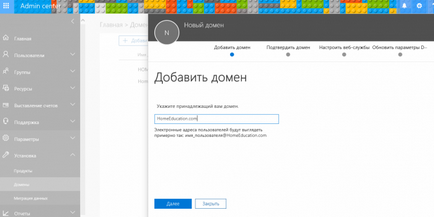
Kövesse az utasításokat, hozzon létre egy teszt rekordot a DNS tárhely szolgáltató.
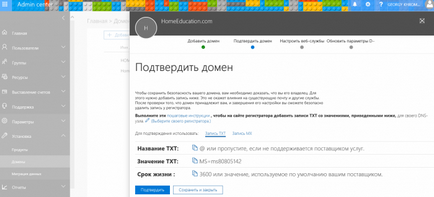
Miután elvégezte a szükséges módosításokat a DNS, várjon legalább 15 percet, és nyomja meg a „Record adunk”
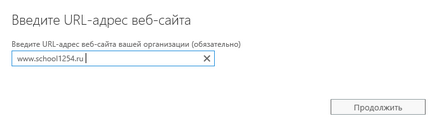
Ha a rendszer nem tudja ellenőrizni a domain, akkor a következő üzenet jelenik.
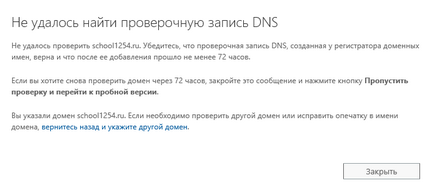
Ebben az esetben ellenőrizze ismét utalva ellenőrző DNS rekordok és ellenőrizze később.
9. Amennyiben eredményes letételét ellenőrzések ellenőrzése nélkül a domain tulajdonjogát rendszer tájékoztatni fogja a következő üzenet.
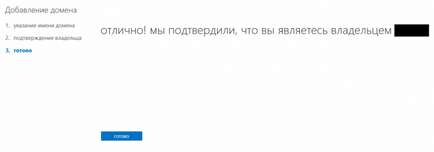
A telepítés után az Office 365 bérlő lehet menni dolgozni felhasználói fiókokat. Az Office 365 segítségével a felhasználók létrehozására a felhő, és szinkronizálhatja a felhasználói fiókok a felhasználók a szervezetben. Az alábbiakban egy olyan lehetőség, használjon személyes adatbázis felhasználói azonosításhoz szükséges, tárolt helyben, a szerver.
Bérlő Office 365 telepített. Hogyan szinkronizálása felhasználói fiókok én könyvtárban?
Most arra van szükség, hogy szinkronizálja a felhasználói fiókokat a szervezet a felhőbe Office 365 szinkronizálása felhasználói fiókokat a helyi adatbázisban, a szervezet a személyes adatok szükségesek a segédprogram telepítése Azure AD csatlakozni.
A letöltés után Azure AD Connect az alábbi lépéseket:
- Jelentkezzen be, hogy a szerver, amelyen telepíteni szeretné a Azure AD Connect helyi rendszergazdaként. Ez kell a kiszolgáló szinkronizálni kívánt szerverre.
2. Keresse meg a fájlt AzureADConnect.msi és kattintson rá duplán.
3. Az üdvözlő képernyőn, jelölje be, hogy erősítse meg a hozzájárulását a feltételeket a licencszerződést, majd kattintson a Tovább gombra.
4. „Standard Options” képernyő, kattintson az alapértelmezett beállításokat használja.
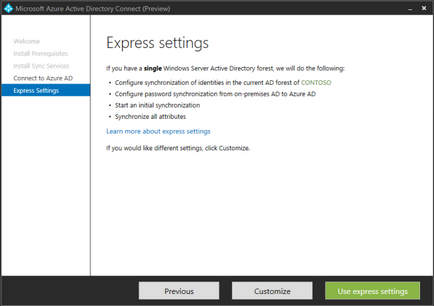
5. A „Csatlakozás Azure AD”, adja meg felhasználó nevét és jelszavát az Office 365-fiók Global Administrator majd a Tovább gombra.
6. A „Csatlakozás AD DS”, adja meg felhasználói nevét és jelszavát a vállalati rendszergazda fiók. Kattintson a Tovább gombra.
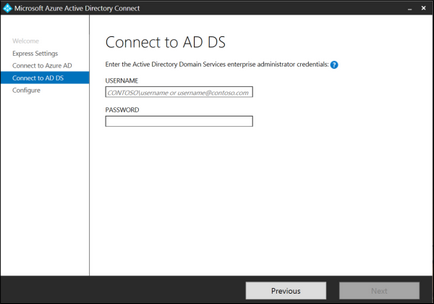
7. A „Ready” létrehozni, kattintson a Telepítés
8. A doboz lehet távolítani, ha szükséges, a „Start időzítése közvetlenül a befejezése után a beállítások” oldalon „Ready” létrehozni. Ebben az esetben, a varázsló konfigurálja a szinkronizálás, de a feladat lesz tiltva, amíg nem engedélyezi manuálisan a Task Scheduler. Az aktiválás után a feladat szinkronizáció háromóránként.
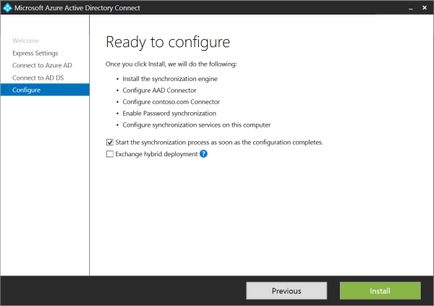
9. Miután a telepítés befejeződött, kattintson a Kilépés gombra.
10. Győződjön meg róla, hogy nincsenek hibák, és egy idő után megy a bérlő, és győződjön meg róla, hogy a felhasználói fiókokat is megjelentek a bérlő.
Ehhez menj a admin panel 365 irodában.
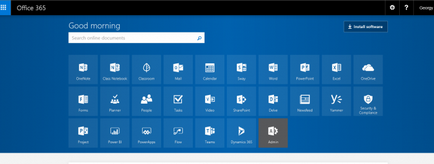
11. Ezután válassza ki a felhasználók menüt, és kattintson az elem aktív felhasználó.
A menüben látni fogja a felhasználók számára. Ez azt jelenti, hogy a szinkronizálás sikeres volt.
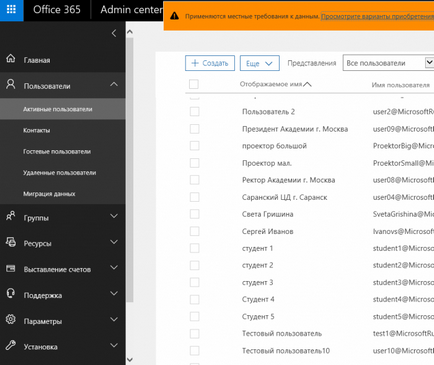
Azt szeretnénk, hogy egy szabad engedély az Office 365 oktatási. Hogyan tudom ezt megtenni?
Az engedély megszerzéséhez meg kell, hogy beállította a bérlő bizonyított tartományban.
Office 365 támogató csapat 3-5 napig, hogy a kérelem elbírálásához, és dönteni arról, hogy a szervezet a jogot, hogy a tarifa Office 365 oktatási tervek.
Végén a hitelesítési időszak, akkor értesíteni kell a határozat e-mailben.
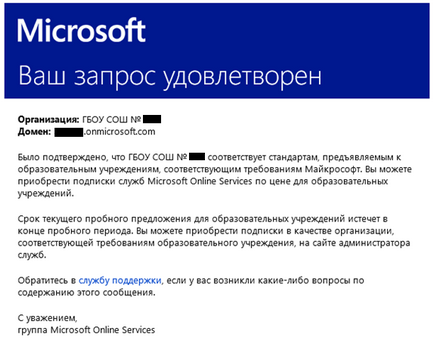
- Az Office 365 Administration Center, menjen a menüpont „Számlázás” és az almenü Előfizetői. Válassza ki a „Feed hozzáadása”
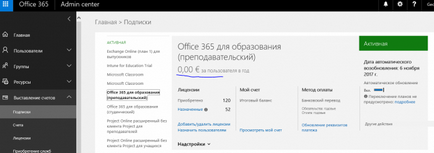
- Válassza ki a fizetési tervet Office 365 oktatási (tanítás „és” Add „gombra, hogy hozzáadja a szükséges engedélyek számát az Office 365 terv az oktatás (tanítás).
Ezután válasszuk ki a díjcsomag az Office 365 oktatási (diák), majd kattintson a „Add” a szükséges licencek számát a diákok terv (ebben az esetben a „hallgató” kell érteni minden diák számára egyáltalán)
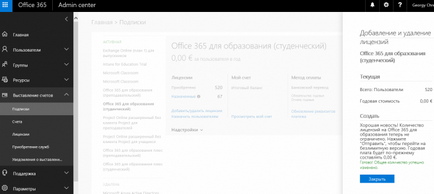
Hozzáadása után az engedély lehet rendelni a felhasználók számára.
Azt szeretnénk, hogy egy szabad engedély az Office 365 oktatási, valamint a szerződésben meghatározott. Hogyan tudom ezt megtenni?
Az engedély megszerzéséhez meg kell, hogy beállította a bérlő bizonyított tartományban.
A levél meg kell határozni a megállapodások száma és enrollmenta, teljes nevét, az ügyfél, a nevet a regisztrálással és domain.
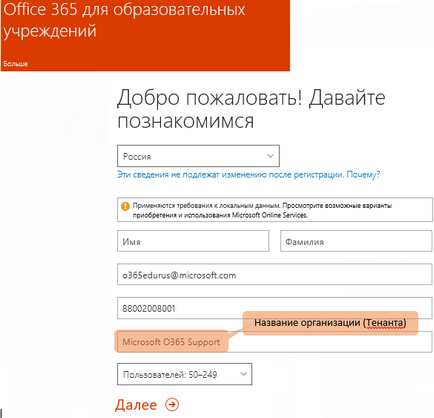
A megerősítés után, és beírja a listán (egy hét), akkor meg kell tennie a következő (2 változat):
Regisztráció / hozzon létre két felhasználó engedély nélkül: a tanárok és a diákok / szakmunkástanulók
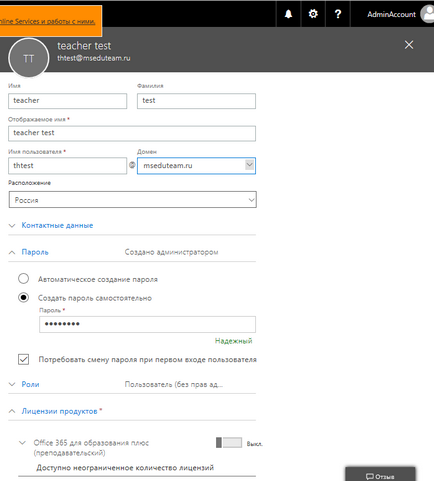
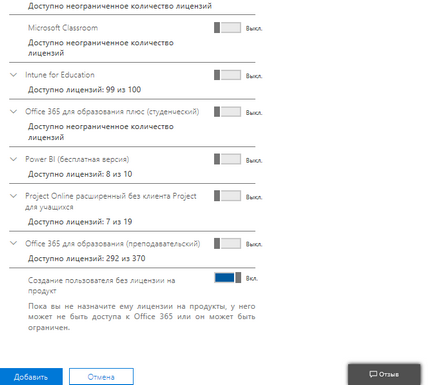
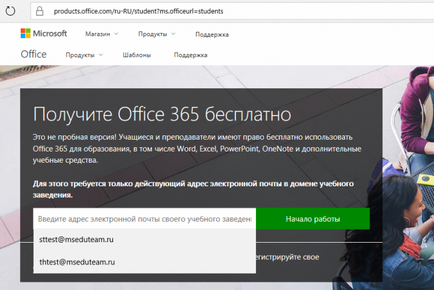
Töltsük adatok a tanár / diák
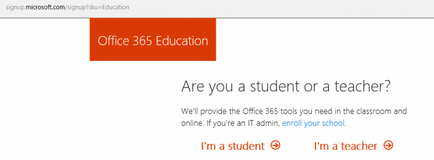
A választás a diákok - diák. A tanárok számára -Prepodavatel
Majd -, tovább, tovább ... ..
Minden meghatározott.

Miután meggyőződtünk a bejegyzést a listában (körülbelül egy hét), akkor meg kell tennie a következő (ha szükséges, akkor a segítségével egy szakember):
Set-MsolCompanySettings -AllowAdHocSubscriptions $ true
Set-MsolCompanySettings -AllowEmailVerifiedUsers $ true
Ezt követően, kijutni a fiókot használja, és ismételje meg ezeket a lépéseket a másik számla, csak válassza ki a „tanár vagyok”
Licenc diákoknak és tanároknak kell a bérlő.
- Végül futtatni a szkriptet alábbi megszünteti a lehetőségét automatikusan hozzáadja a felhasználói engedély:
Import-Module MSOnline
Connect-MsolService
Set-MsolCompanySettings -AllowAdHocSubscriptions $ false
Set-MsolCompanySettings -AllowEmailVerifiedUsers $ false
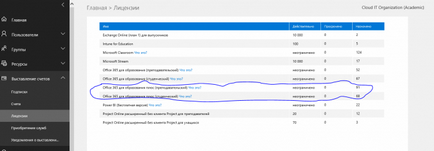
Felhívjuk figyelmét, hogy ezek a licencek között egyaránt felhő szolgáltatások és alkalmazások telepíthetők a készülékre. Amikor a kiosztott engedélyek Office 365 oktatási plusz, akkor vagy cserélni az Office 365 engedély az oktatás, vagy kizárják az egyik engedélyek visszatérő termékeket.
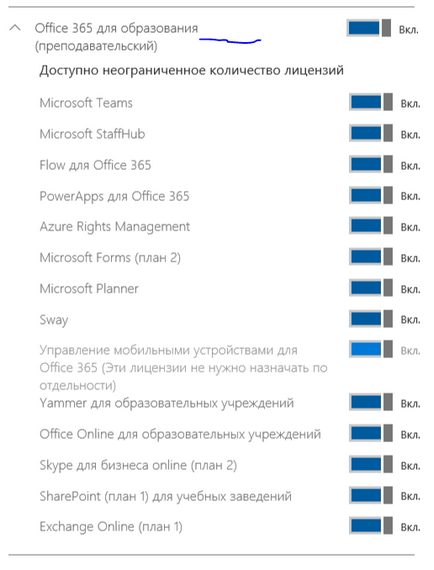
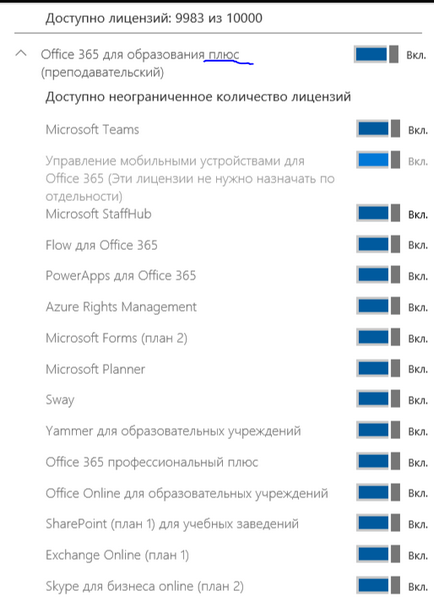
Az engedélyeket már ismertettem bérlő és a felhasználók szinkronizálva. Hogyan tudok rendelni a licenceket a felhasználóknak?
A megerősítés után a domain az intézményhez tartozó, a szinkronizálás és engedélyezési tudjuk rendelni őket a felhasználók számára.
Ehhez menj a tétel „felhasználók”, „aktív felhasználó”, és válassza ki az adott felhasználó, vagy több.

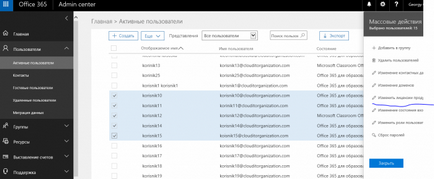
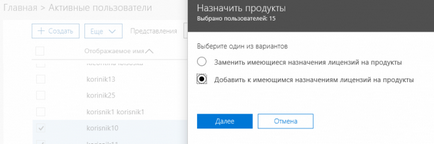
A menü "Change", "Add ..."
Ezután válassza ki az engedélyt, és a termékek, és kattintson az „Add” gombra.
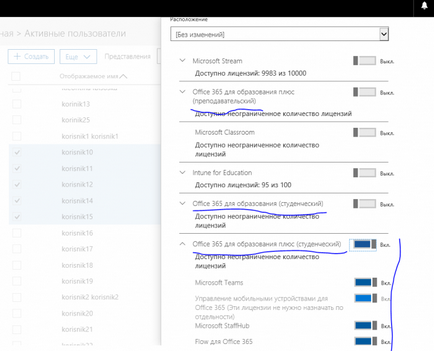
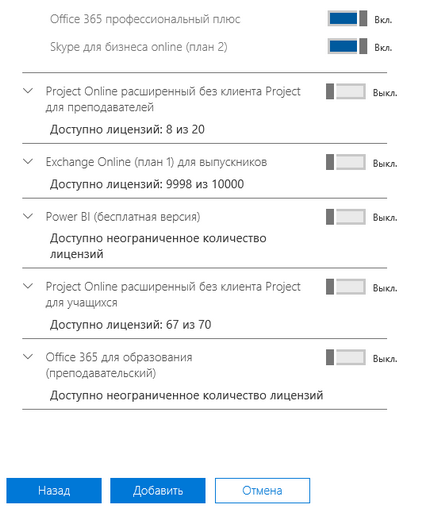
Ismételjük meg ezt a műveletet a többi felhasználó számára.